Recensione HP Omen Transcend 14: quasi perfetto!

Cerchi un nuovo laptop da gioco portatile? Dai un
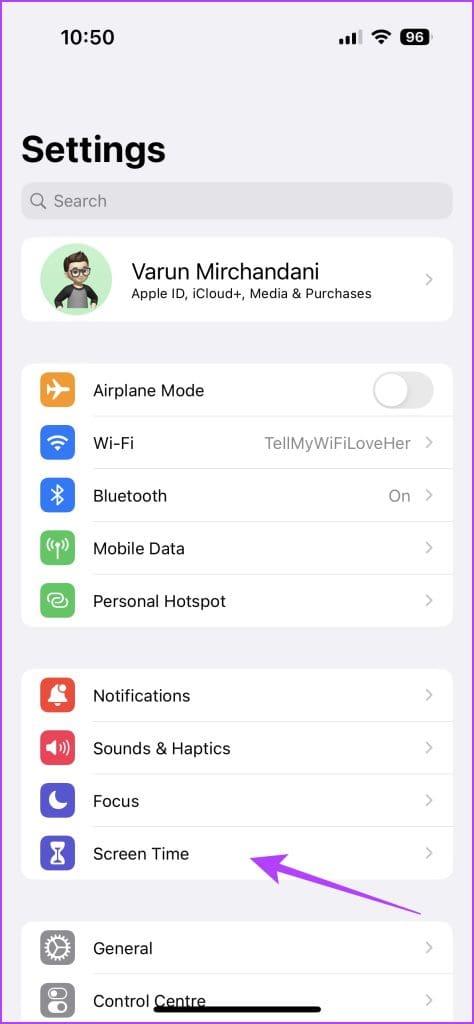
Apple Music è un popolare servizio di streaming musicale con una vasta libreria di brani di vari generi. Sebbene fornisca accesso a una vasta raccolta di musica, alcuni utenti preferiscono filtrare i contenuti espliciti, soprattutto se hanno un bambino in giro. D'altra parte, ci sono alcuni brani che potresti voler ascoltare, che verrebbero visualizzati come non disponibili a causa delle restrizioni sui contenuti.
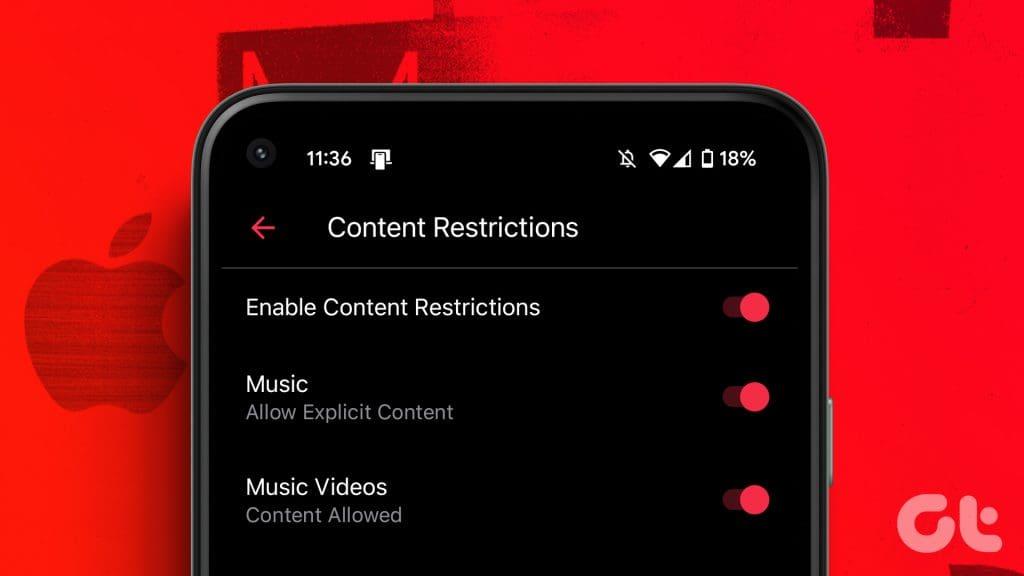
In questo articolo ti mostreremo come consentire o disattivare i contenuti espliciti su Apple Music. Che tu voglia goderti un'esperienza adatta alla famiglia o personalizzare le tue preferenze musicali, questa guida ti copre.
Il contenuto esplicito di Apple Music è controllato dal modulo restrizioni sui contenuti. Questo ora risiede nell'impostazione Screen Time. Puoi abilitare o disabilitare il contenuto esplicito all'interno di Apple Music su iPhone o iPad seguendo i seguenti passaggi:
Passaggio 1 : apri l'app Impostazioni e tocca Tempo schermo. Ora, nelle impostazioni di iOS, tocca "Restrizioni di contenuto e privacy".
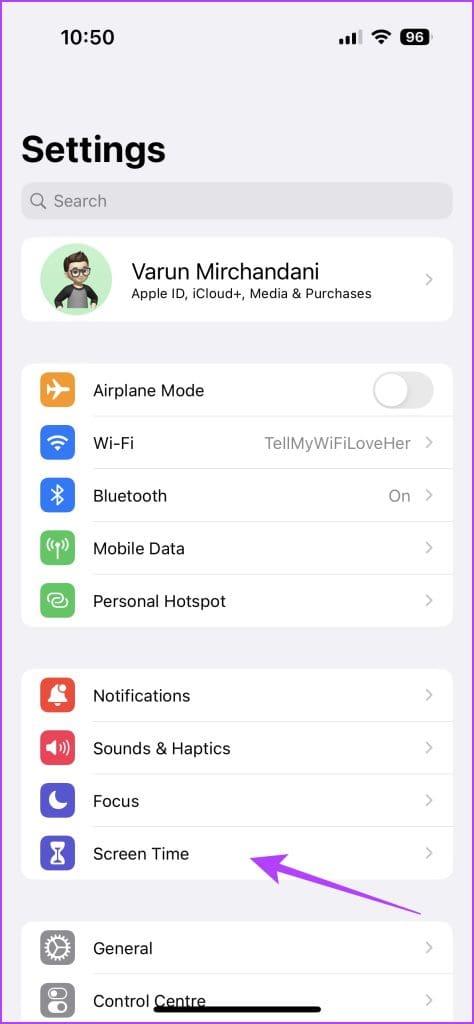
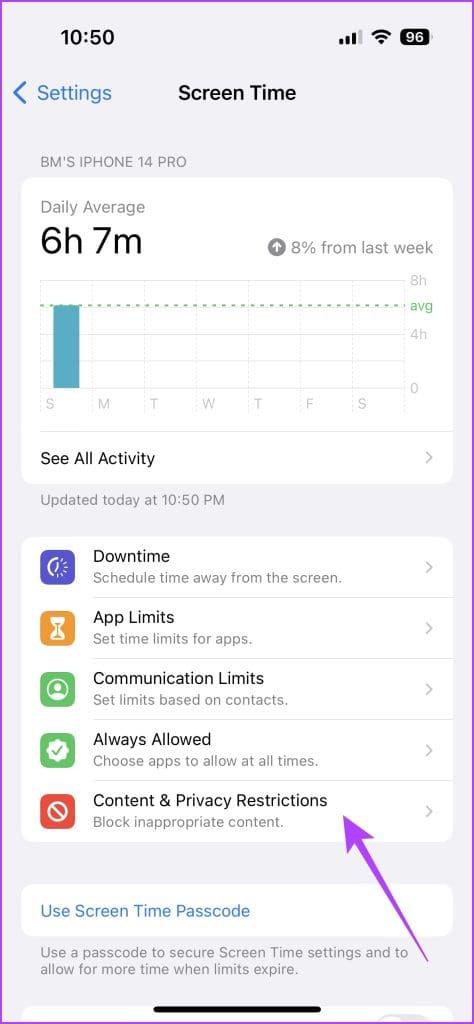
Passaggio 2 : attiva l'interruttore accanto a "Restrizioni di contenuto e privacy". Ora tocca Restrizioni contenuto.
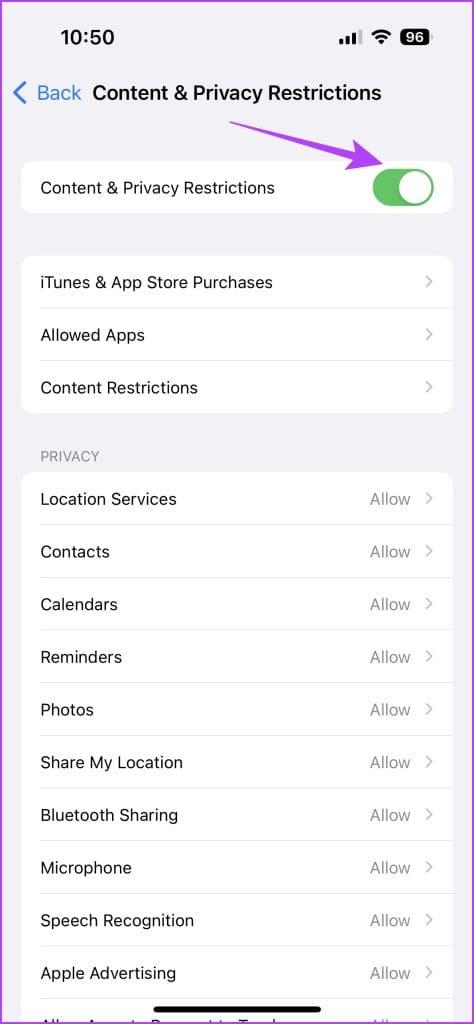
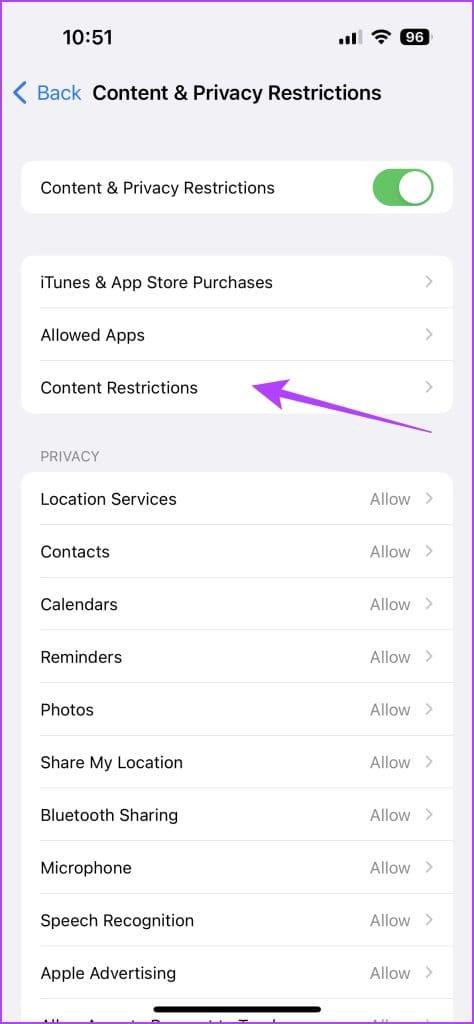
Passaggio 3 : tocca "Musica, podcast, notizie, fitness". Ora seleziona lo stile musicale secondo le tue preferenze.
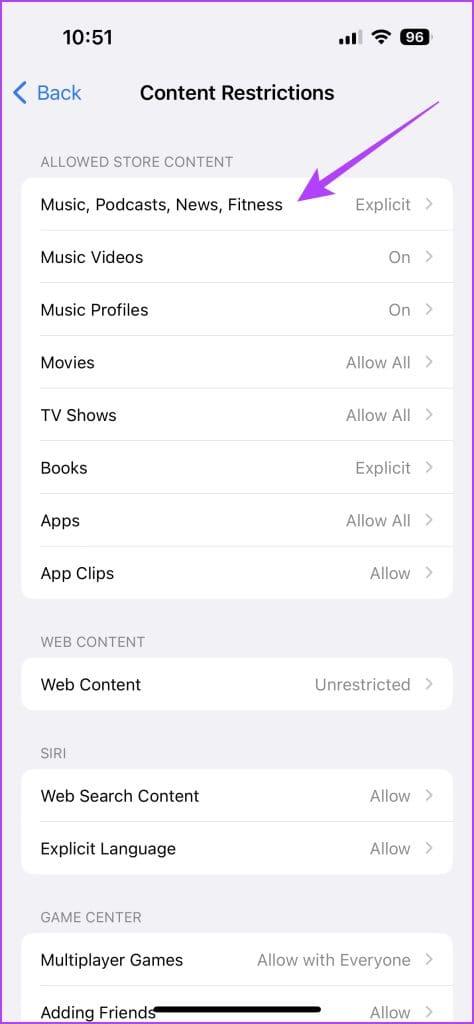
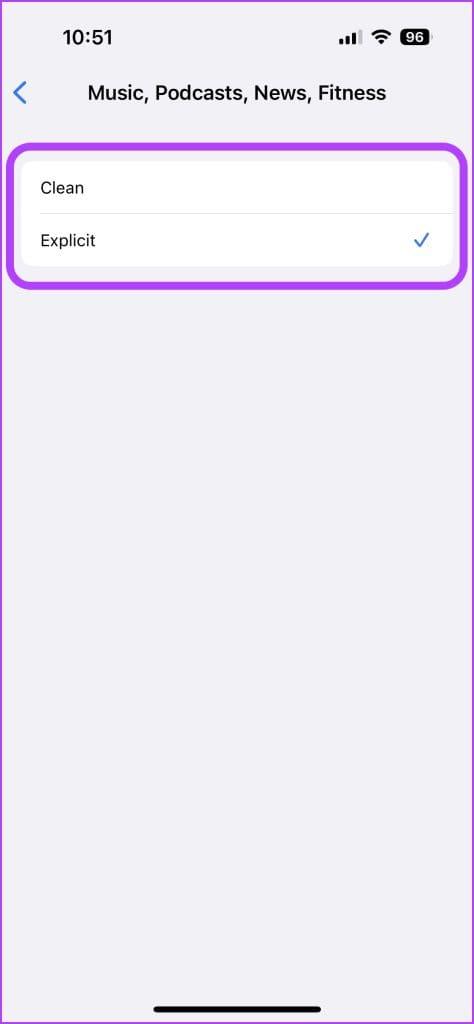
Come bloccare (o sbloccare) brani espliciti su Apple Music su Android
Apple offre anche l'app Apple Music per gli utenti Android. Anche se l'interfaccia è leggermente diversa da iOS, l'aspetto positivo è che le impostazioni sono integrate nell'app stessa. Ecco come disattivare o consentire contenuti espliciti su Apple Music sul tuo dispositivo Android:
Passaggio 1 : apri l'app Apple Music sul tuo dispositivo Android e tocca i tre punti nell'angolo in alto a sinistra.
Passaggio 2 : seleziona Impostazioni dalle opzioni.
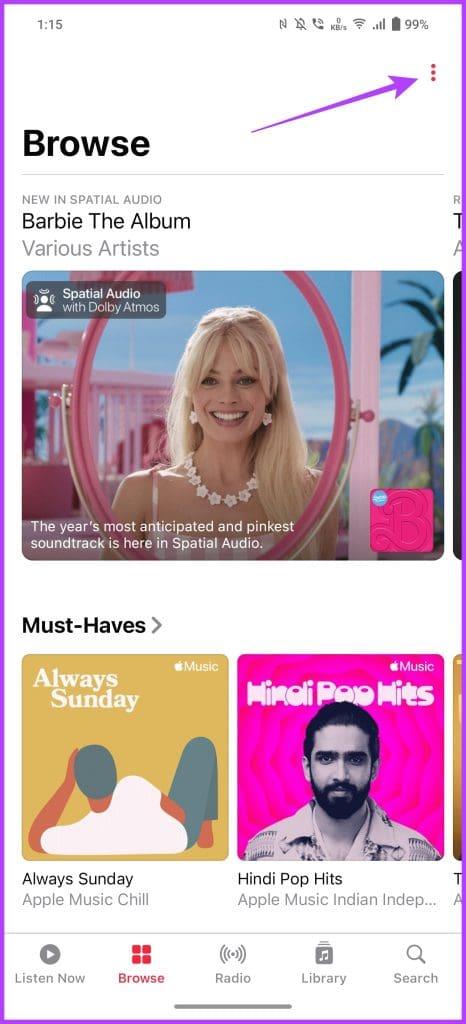
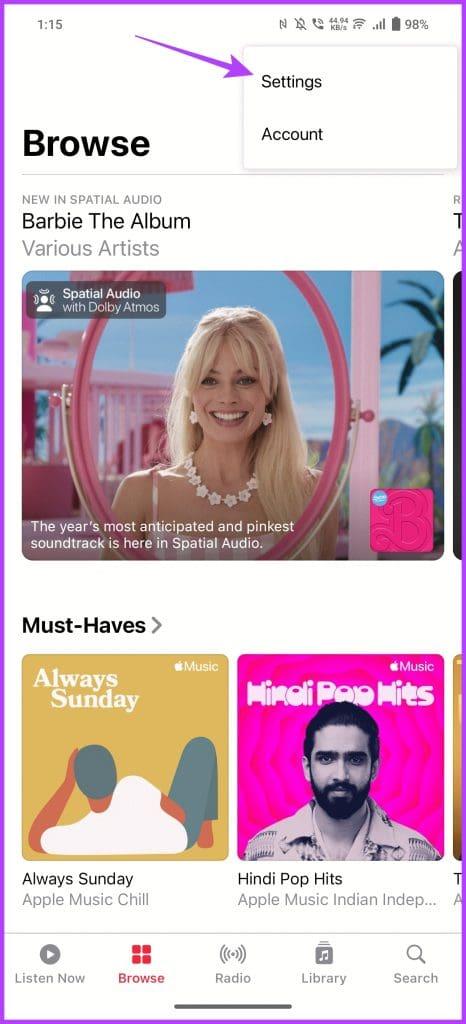
Passaggio 3 : scorri verso il basso fino alla sezione Restrizioni e tocca Restrizioni contenuto.
Passaggio 4 : dovrai impostare un passcode per queste impostazioni. Scegli un passcode di quattro cifre a tua scelta.
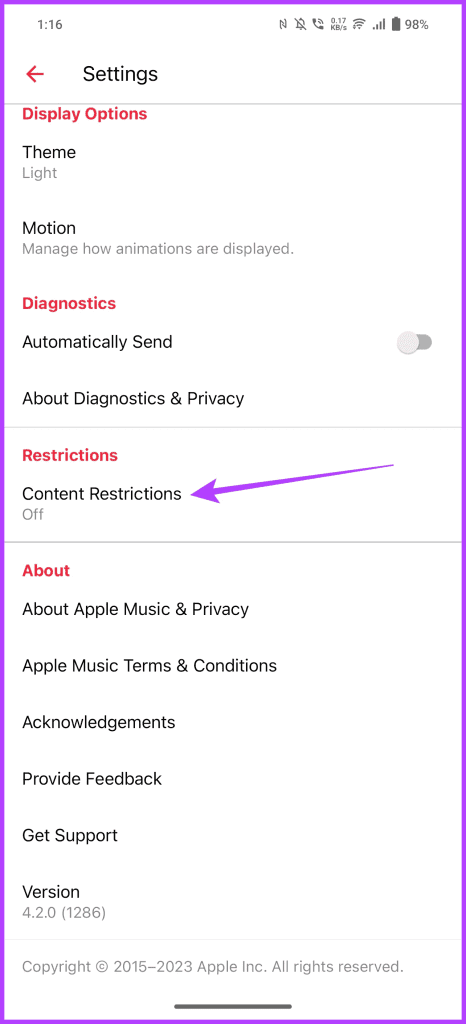
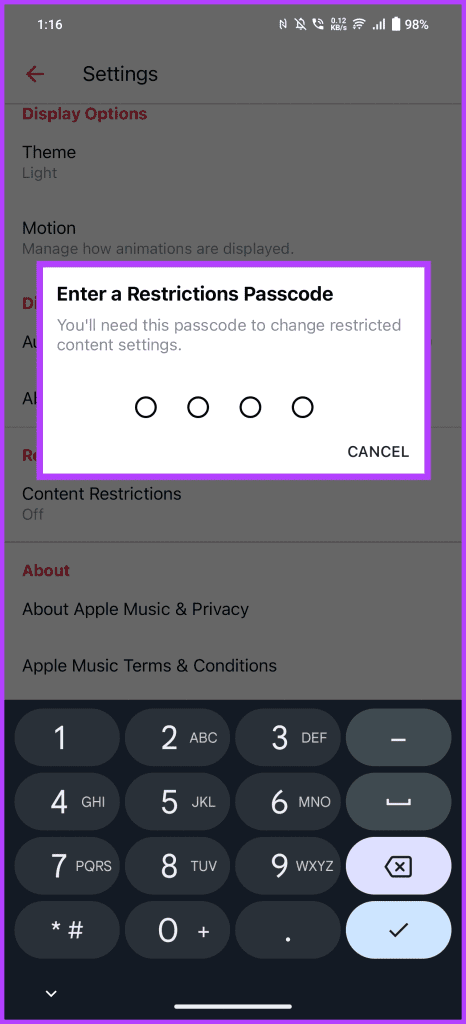
Passaggio 5 : ora attiva l'interruttore "Abilita restrizioni sui contenuti".
Passaggio 6 : per attivare o disattivare la musica esplicita, è sufficiente attivare l'interruttore "Consenti contenuto esplicito" per la musica.

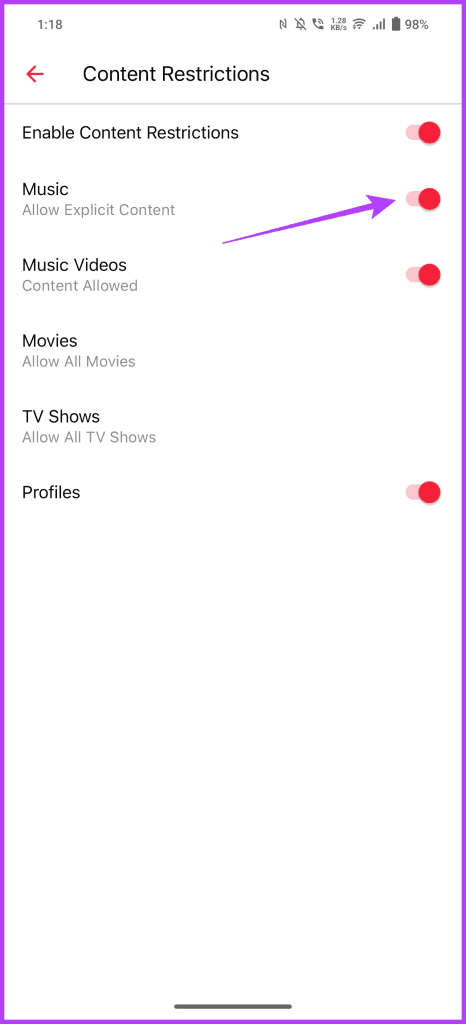
Come consentire o bloccare esplicito su Apple Music su Mac
Il processo su macOS è abbastanza simile a quello di iPhone e iPad. Tutto quello che devi fare è gestire le restrizioni sui contenuti dall'interno dell'app. Ecco come farlo.
Passaggio 1 : fai clic sul logo Apple nell'angolo in alto a sinistra e seleziona Impostazioni di sistema.
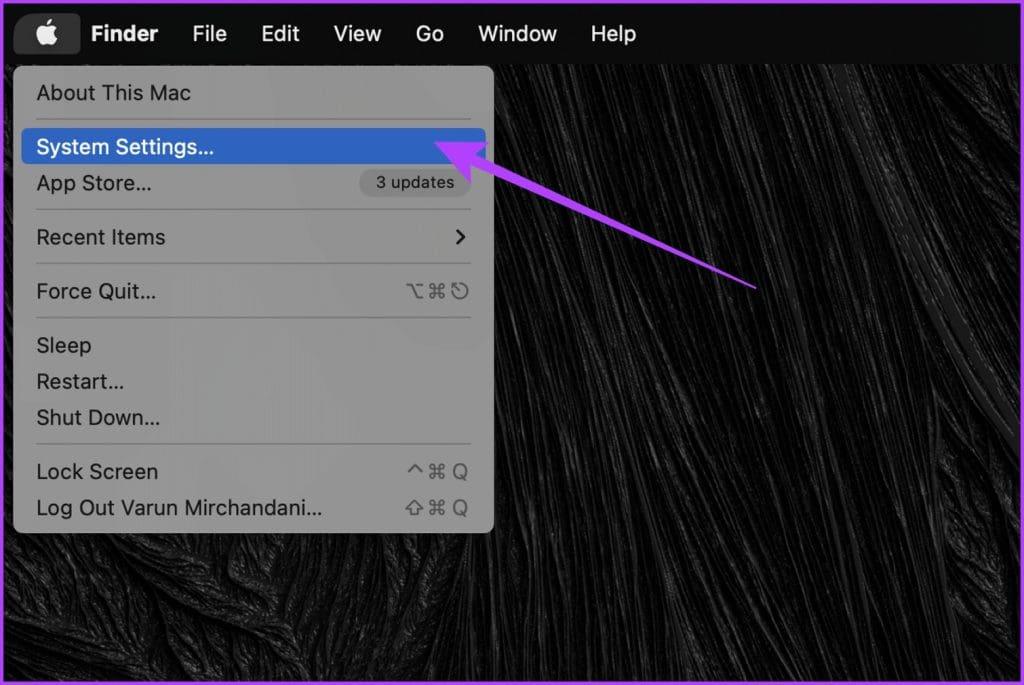
Passaggio 2 : ora seleziona Tempo di utilizzo dalla barra laterale sinistra.
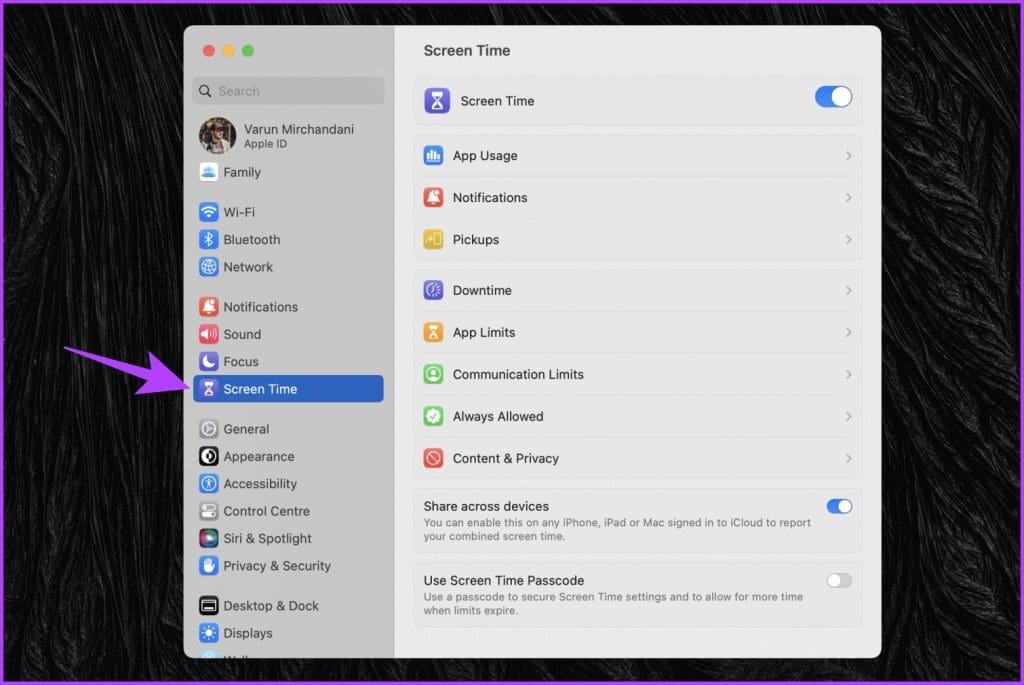
Passaggio 3 : fare clic su "Contenuti e privacy".
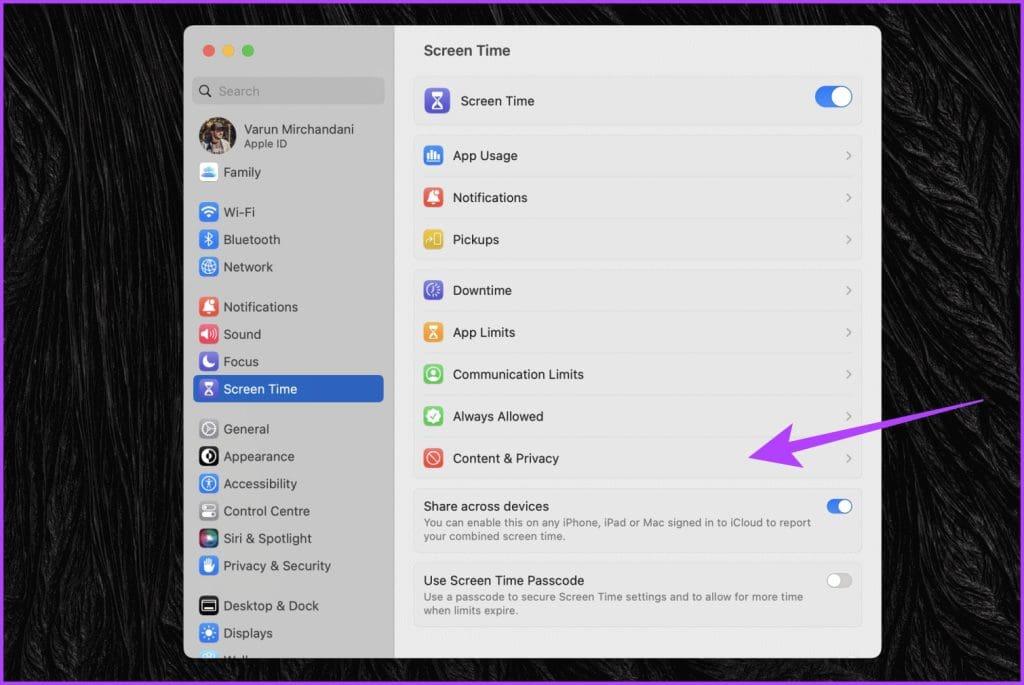
Passaggio 4 : attiva l'interruttore accanto a "Contenuti e privacy".
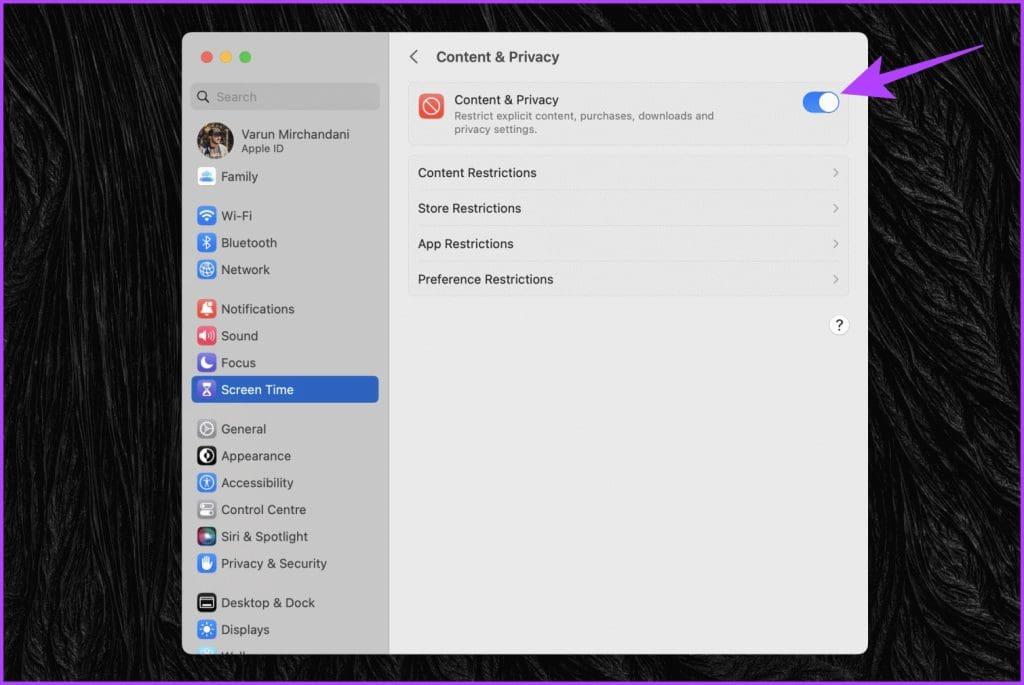
Passaggio 5 : fare clic su Restrizioni negozio.
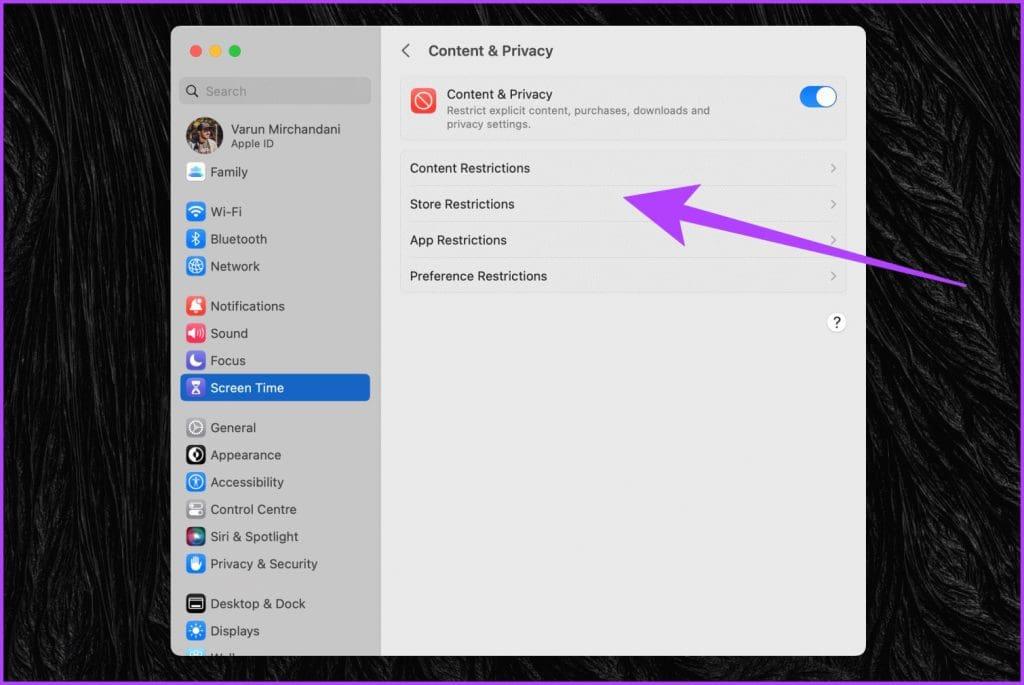
Passaggio 6 : nella nuova finestra pop-up, attiva l'interruttore accanto a "Consenti musica, podcast e notizie espliciti". In alternativa, se desideri filtrare la musica esplicita, puoi disattivarla.

Come consentire o bloccare brani espliciti su Apple Music utilizzando Windows
Apple ha rilasciato la sua nuova app per Apple Music sul Microsoft Store per Windows. Puoi usarlo per riprodurre in streaming brani su Apple Music. E come ti aspetteresti, c'è anche un'opzione per attivare/disattivare il contenuto esplicito al suo interno. Ecco come procedere:
Passaggio 1 : avvia l'app Apple Music su Windows e fai clic sull'icona a tre punti accanto ad Apple Music. Dal menu a discesa, fare clic su Impostazioni.
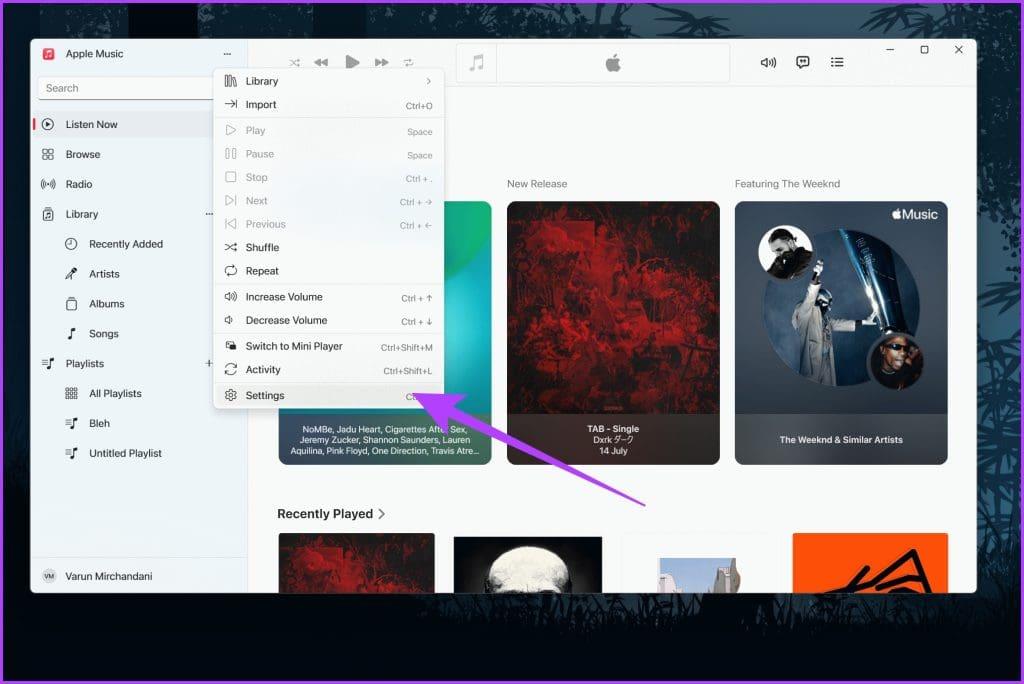
Passaggio 2 : ora fai clic su Restrizioni. Questo aprirà le impostazioni delle restrizioni.
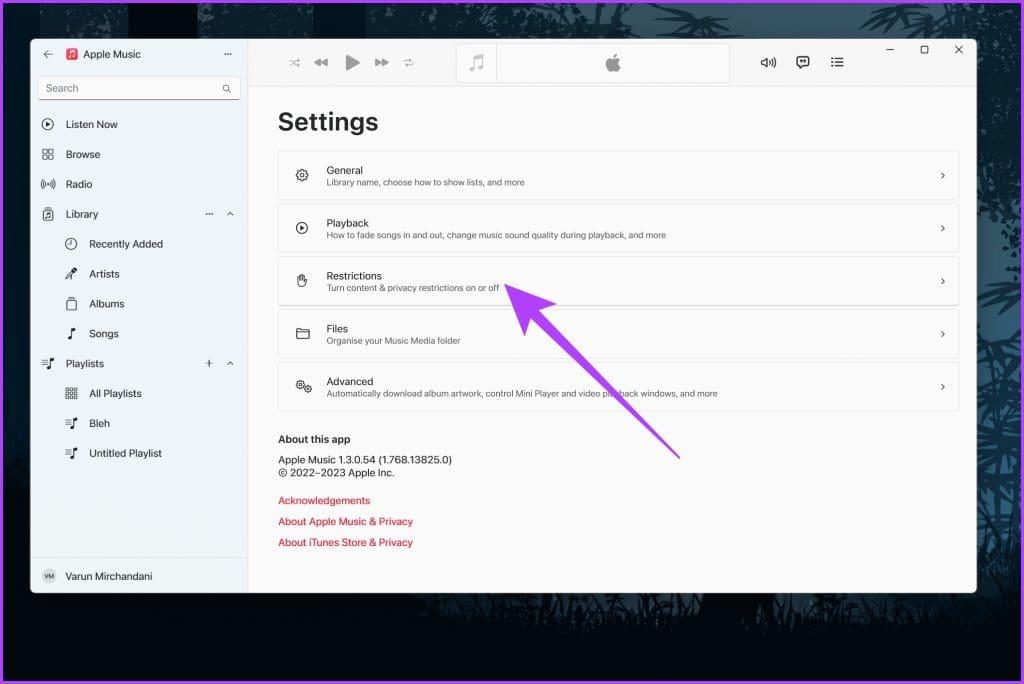
Passaggio 3 : all'interno delle impostazioni Restrizioni, seleziona Restrizioni contenuto per espanderlo.
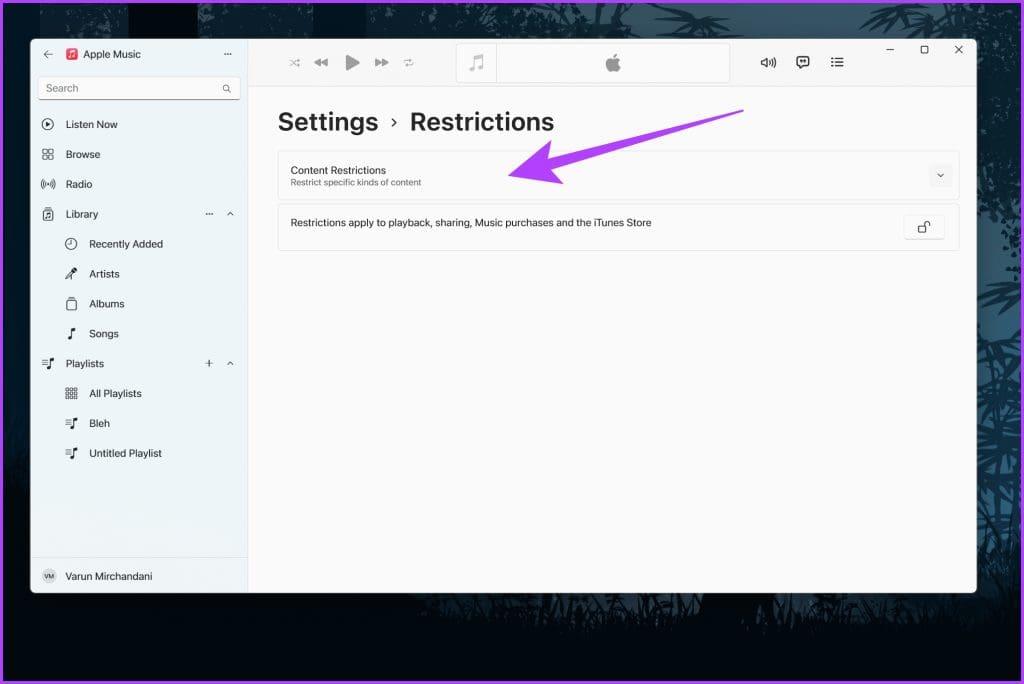
Passaggio 4 : infine, seleziona se consentire o bloccare la musica esplicita selezionando o deselezionando rispettivamente l'interruttore.
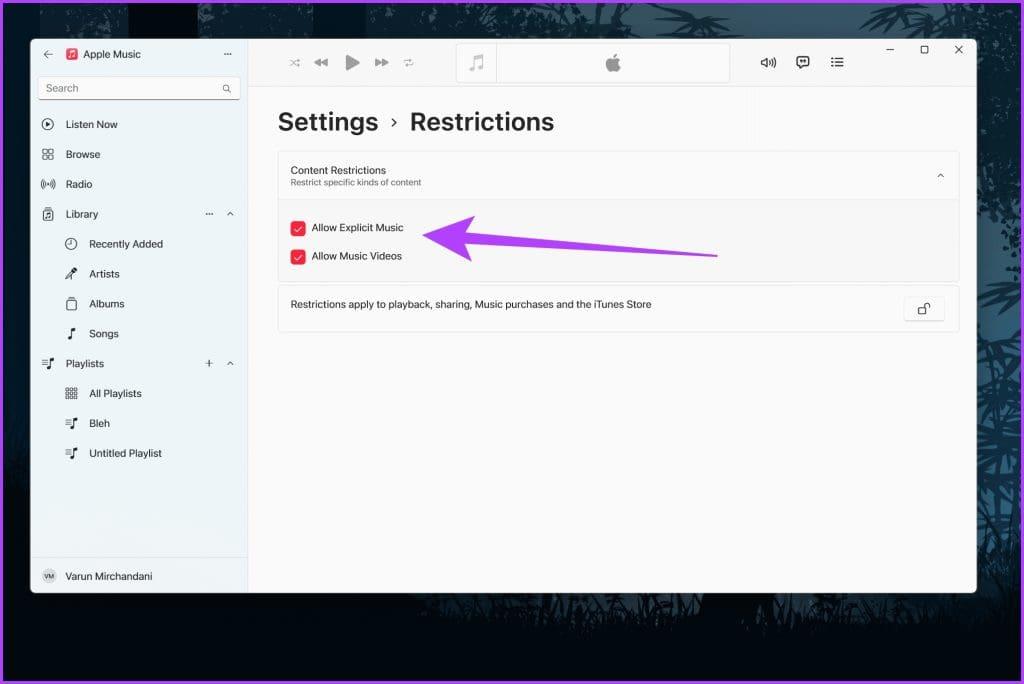
Disattiva o consenti contenuti espliciti su Apple Music Web Player
Se ascolti Apple Music sul Web, puoi modificare le restrizioni sui contenuti anche online.
Passaggio 1 : vai su Apple Music Web Player sul browser web di tua scelta. Accedi con il tuo account Apple.
Apri il lettore web Apple Music
Passaggio 2 : fai clic sull'icona Profilo nell'angolo in alto a destra. Dalle opzioni visualizzate, seleziona Impostazioni.
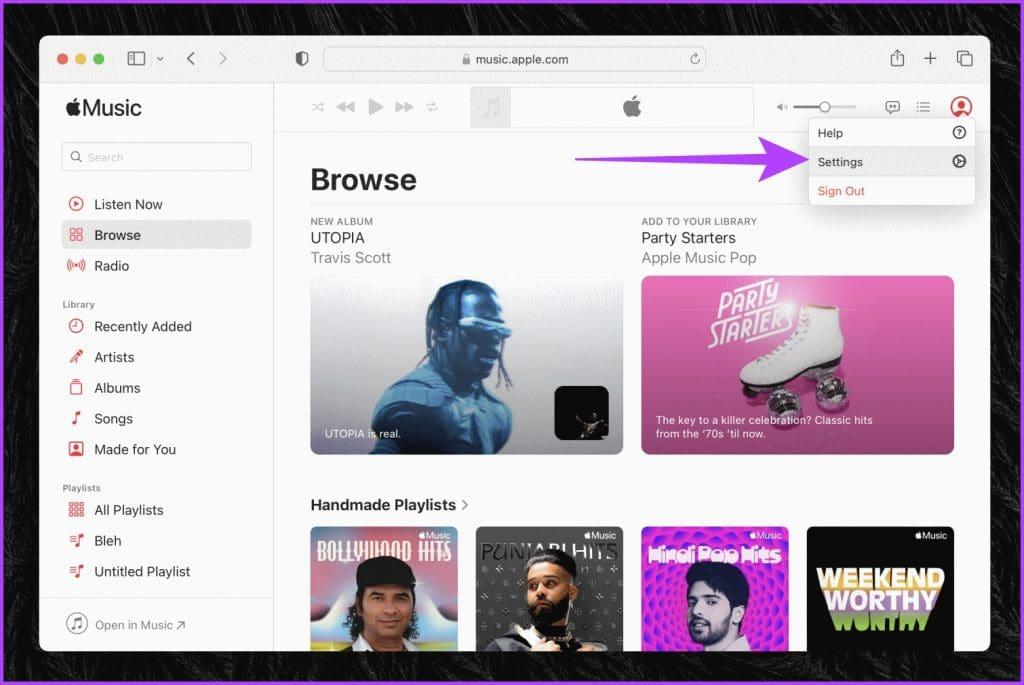
Passaggio 3 : all'interno della pagina Impostazioni account, scorri verso il basso fino alla sezione Controllo genitori. Fare clic sulla casella a discesa sotto Musica.
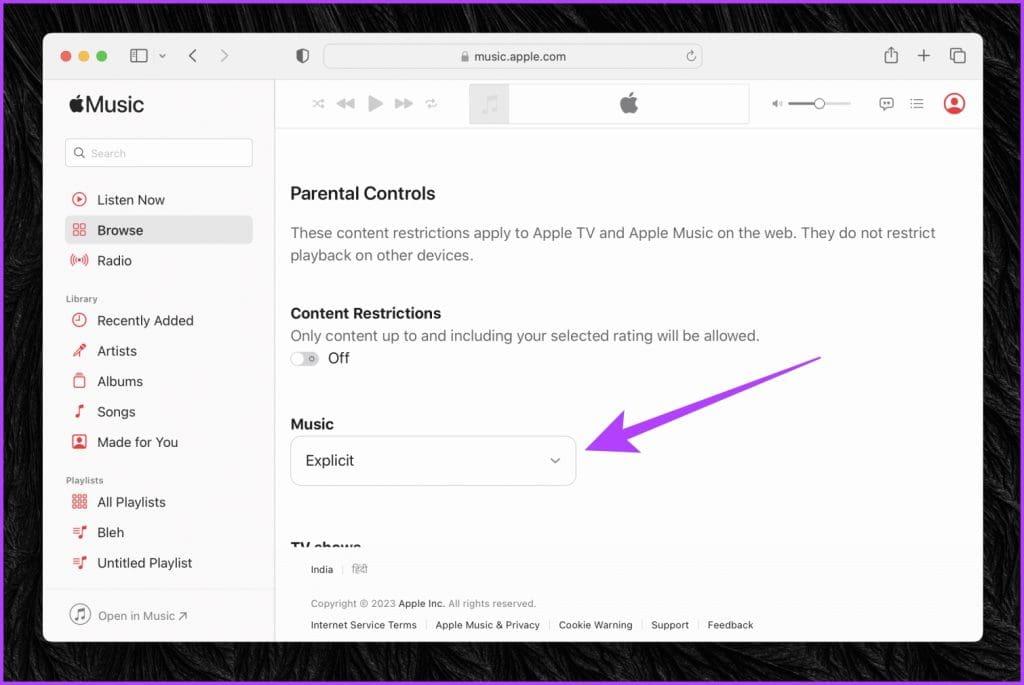
Passaggio 4 : seleziona l'impostazione che preferisci tra Pulito ed Esplicito.
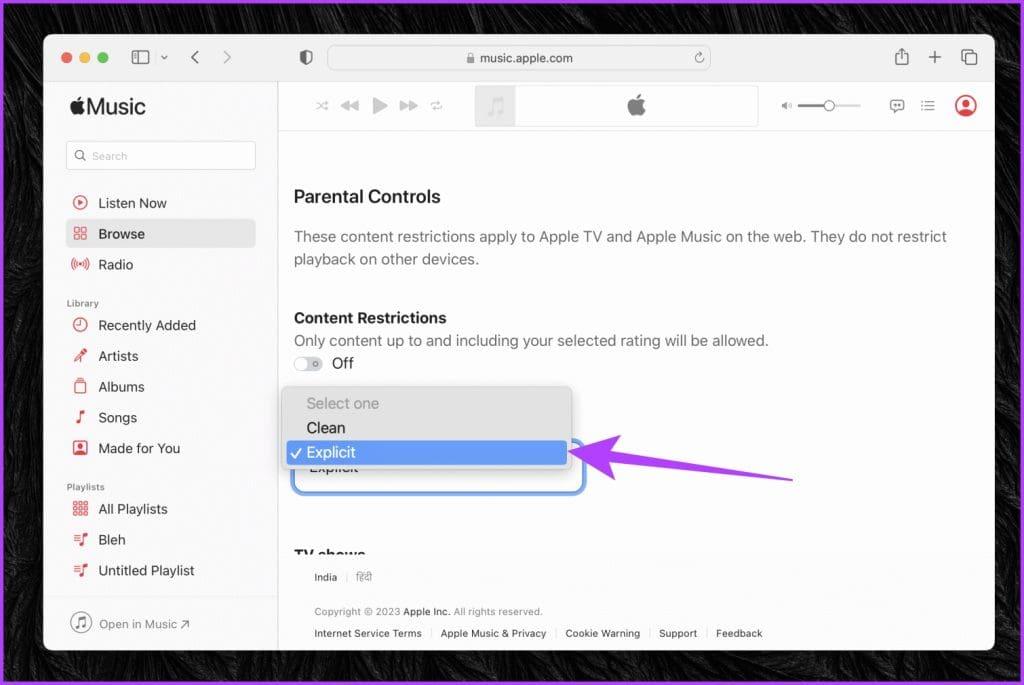
Similmente all'app Android, ti verrà richiesto di impostare un passcode di 4 cifre. Assicurati di ricordare questo passcode poiché ne avrai bisogno ogni volta che desideri modificare l'impostazione di restrizione.
Domande frequenti sulle restrizioni sui contenuti di Apple Music
1. Posso impostare restrizioni sui contenuti diverse per diversi membri della famiglia utilizzando Apple Music Family Sharing?
Sì, Apple Music Family Sharing ti consente di impostare restrizioni sui contenuti individuali per ciascun membro della famiglia. Ogni membro della famiglia può avere il proprio ID Apple e personalizzare le restrizioni sui contenuti in base alle proprie preferenze.
2. Le restrizioni sui contenuti influenzeranno i miei brani scaricati in precedenza su Apple Music?
Le restrizioni sui contenuti non influenzeranno i brani che hai già scaricato su Apple Music. Queste impostazioni si applicano solo al contenuto che riproduci in streaming o scarichi dopo aver applicato le restrizioni.
3. Le restrizioni sui contenuti per Apple Music sono specifiche per regione?
Sì, le restrizioni sui contenuti su Apple Music dipendono dalla regione o dal paese in cui hai configurato il tuo ID Apple. Sono conformi alle linee guida e alle normative sui contenuti locali.
4. Quanto tempo è necessario affinché le restrizioni sui contenuti abbiano effetto sul mio account Apple Music?
Le restrizioni sui contenuti entrano in vigore immediatamente dopo aver attivato le impostazioni pertinenti. In alcuni casi, potrebbe verificarsi un breve ritardo prima dell'applicazione delle modifiche. Tuttavia, in generale, il cambiamento è immediato.
Amplia la tua libreria di brani
Seguendo i semplici passaggi sopra menzionati, puoi attivare facilmente l'impostazione della musica esplicita su Apple Music su varie piattaforme. Che tu utilizzi iOS, Android, Windows, macOS o Apple Music Web Player, gestire le tue preferenze musicali non è mai stato così semplice.
Quindi ora che la tua libreria musicale è stata ampliata, che ne dici di trasferire la tua playlist da YouTube Music ad Apple Music ?
Cerchi un nuovo laptop da gioco portatile? Dai un
Scopri i limiti delle videochiamate su WhatsApp, Skype, Facebook Messenger, Zoom e altre app. Scegli l
Se il tuo Chromebook non riconosce i tuoi dispositivi USB, segui questi passaggi per risolvere il problema. Controlla il formato, l
Scopri come cambiare la lingua su Spotify per Android e desktop in modo semplice e veloce.
Gestisci i post suggeriti su Facebook per una migliore esperienza. Scopri come nascondere o posticipare i post "Consigliati per te".
Scopri come rendere trasparente lo sfondo in Paint e Paint 3D con i nostri metodi semplici e pratici. Ottimizza le tue immagini con facilità.
Se hai molti duplicati in Google Foto, scopri i modi più efficaci per eliminarli e ottimizzare il tuo spazio.
Continua a leggere per sapere come svegliare qualcuno al telefono su Android e iOS, indipendentemente dalla modalità in cui è attivo il dispositivo.
Scopri come risolvere il problema dello schermo nero di Amazon Fire TV Stick seguendo i passaggi di risoluzione dei problemi nella guida.
Scopri cosa fare se il tuo Galaxy S22 non si accende. Trova soluzioni efficaci e consigli utili per risolvere il problema.







